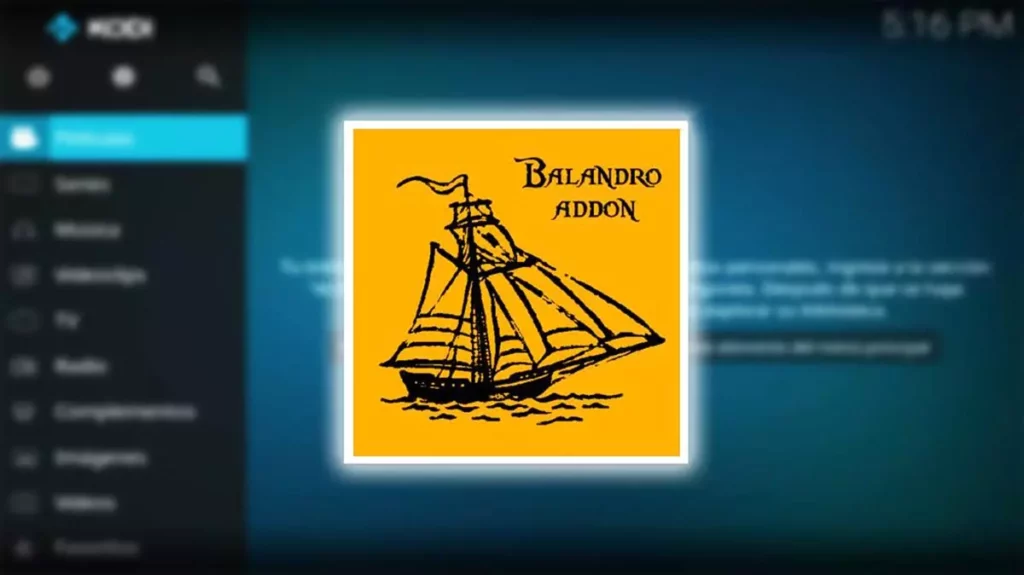
在这篇博客中,我们已经在其他场合讨论过 科迪,最近非常受欢迎的开源多媒体娱乐平台。它的成功很大程度上取决于一个特定功能:添加附加组件的能力。在这篇文章中我们将看到 如何在 Kodi 上安装 Sloop 插件。
在下面的段落中,我们将更详细地解释“Sloop”插件是什么、它的特点、正确的安装方法以及如何解决在此过程中可能出现的任何问题。
Sloop 插件是什么?
Sloop 是专门为 Kodi 设计的外部插件。多亏了它,用户可以 访问非常完整的多媒体内容目录,尤其是电影和连续剧。它可以通过小帆船的图标(a 单桅帆船),它的名字也由此而来。
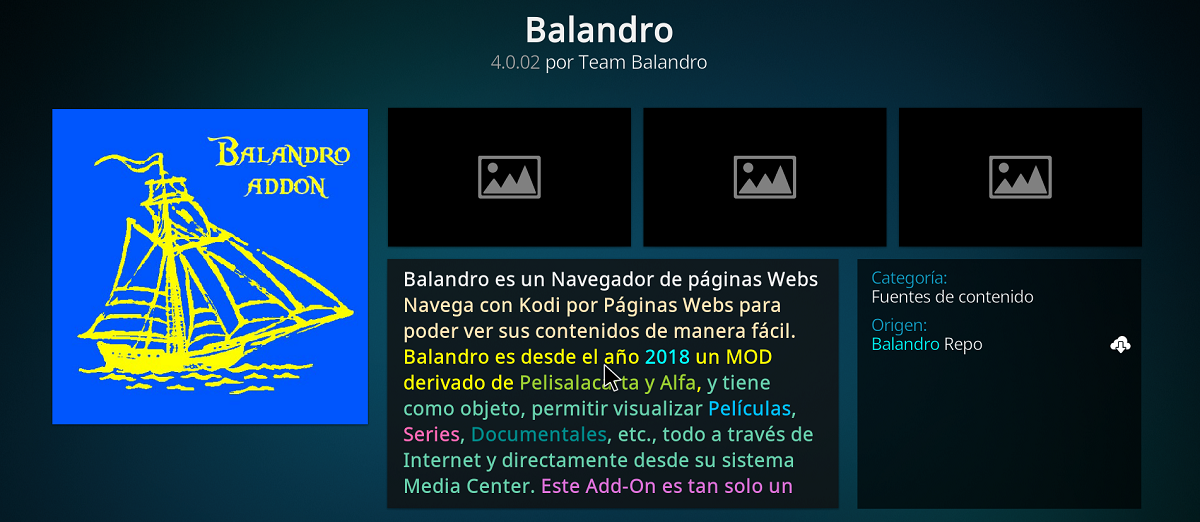
Balandro 所做的不是存储内容,而是充当 从不同服务器收集源的链接聚合器。因此,它可以为我们提供不同质量程度的各种再现选项。
我们总结其主要特点有以下几点:
- 访问多媒体内容: 电影、连续剧、纪录片等西班牙语和其他语言的内容。
- 支持众多服务器,允许用户根据可用性或质量进行选择。
- 许多自定义选项。
- 直观的界面,具有清晰且结构良好的设计。非常容易使用。
- 各种附加功能 为了充分利用我们作为用户的体验。
重要提示:我们在 Balandro 上找到的一些链接包含 受版权保护的材料。使用它们就意味着违法。虽然最终的决定权始终落在用户身上,但这是因为 tecnobits.com 我们完全建议不要这样做。
安装 Balandro 插件的要求
在开始允许您在 Kodi 上安装 Balandro 插件的过程之前,我们必须验证两件事:
- 一方面,这是必要的 Kodi 软件已正确更新 可用的最新版本。
- 这也很重要 允许未知来源 (能够安装第三方插件的必要操作,例如 Balandro). 为此,我们必须进入“配置”菜单,从那里访问“系统”,然后选择“附加组件”。最后,我们可以激活“未知来源”选项。
一步一步在 Kodi 上安装 Balandro 插件

Kodi 上 Balandro 插件的安装过程分为三个阶段。我们解释如下:
第 1 阶段:添加存储库
- 首先,我们打开 Kodi 并访问“设置”菜单。
- 在那里我们选择 “文件管理器”。
- 然后我们点击 «添加来源»,选择选项 “没有任何”。
- 然后 我们输入存储库的 URL 其中包含单桅帆船。
- 您必须为源指定一个名称,然后单击 “接受”。
第 2 阶段:安装存储库
- 我们再次返回 Kodi 的主菜单,现在访问该部分 “附加组件”。
- 然后我们点击 打开框图标,它位于屏幕的左上方。
- 我们选择选项 “从 zip 文件安装。”
- 现在 我们寻找源头 我们在前一阶段添加了(这就是为什么有必要添加一个名称,以便能够识别它)并且 我们选择与存储库对应的文件。
- 几秒钟后,屏幕上将显示存储库安装已成功的通知。
第三阶段:安装单桅帆船
- 要完成该过程,我们通过选择“现在”再次返回到初始菜单 “从存储库安装”。
- 我们选择要添加的存储库,然后选择选项 “视频附加组件”。
- 然后 我们搜索并选择 Sloop。
- 最后,我们点击 安装。几秒钟后,我们可以从插件菜单访问 Kodi 中的 Balandro 插件。
安装可能出现的问题及解决方法
有时是确定的 安装过程中的问题 来自 Kodi 上的 Sloop 插件。这些障碍几乎总是很容易解决。下面我们介绍最常见的案例及其各自的解决方案:
- 尝试加载链接时不显示链接或出现错误。这可能是由于多种原因造成的:服务器已关闭、链接已损坏或插件未更新(请参阅要求部分)。
- 无法安装 zip 文件,通常是因为存储库已过期或暂时无法访问。鉴于此,您必须检查存储库 URL 是否正确。您还可以尝试替代存储库。
- 安装后不会出现该插件。 出现这种情况就说明还没有安装完全。在这种情况下,您需要做的是重新开始,检查兼容性并确保存储库是最新的。
总之,我们可以说这个附加组件是 Kodi 用户可以使用的最好的工具之一。打开通往庞大多媒体内容库的大门。确实,在 Kodi 上安装 Balandro 插件的过程起初可能看起来有些复杂。但是,按照我们详细说明的步骤操作,这应该不是问题。
专门研究技术和互联网问题的编辑,在不同数字媒体领域拥有十多年的经验。我曾在电子商务、通讯、在线营销和广告公司担任编辑和内容创作者。我还在经济、金融和其他领域的网站上撰写过文章。我的工作也是我的热情所在。现在,通过我的文章 Tecnobits,我尝试探索技术世界每天为我们提供的所有新闻和新机会,以改善我们的生活。